日本医療薬学会WEB参加で取得した日病薬の単位集計(チョット多めに受講しようとしている方向け)
第30回日本医療薬学会年会が開催中
WEB開催は、盛り上がっているのかどうかもわかりませんが、結構多くの方が登録され、実際に動画を視聴されているようなSNSのコメントです。
動画のリアルタイム感のない感じが、どうしてもやや気抜けしてしまうようなところもあるような気がします。
とはいえ、学会は学会です。
貴重な情報が、公表されるいい機会として、いろいろと吸収したいですね。
日本病院薬剤師会関連の単位は(制度上)いままでより確実に多く取得できる
さて、その開催中の第30回日本医療薬学会年会ですが、日本病院薬剤師会の「日病薬病院薬学認定薬剤師」研修単位が、通常の学会参加よりも多く取得できるという状況になっています。
なんと最大67.5単位
取得可能な単位は、こちらで一覧になっていますが、すべて取ると67.5単位?になるようです。
指定のシンポジウム動画をノーマルスピードで最初から最後まで見ないといけないので、コンプリート出来ることはないと思いますが、それでも、開催期間が長いので、毎日1~2個くらいずつ見続けると20単位くらいは取れそうな計算にもなります。
ちゃんと聴講できればいいですが、いくら9日間あるからといっても、ちょっと無理があるかなあと思います。
単位ゲッター(何を意味するかは想像にお任せしますが、まあ、そういうことです)になっても、中長期的にあまりいいことなさそうです。
優先順位をつけながら、ある程度の自制が必要そうですね。
日病薬の単位は、項目カテゴリーの分類が細かくて、ちょっとめんどい。
そこでまた単位の管理がめんどくさくなります。
合計○○単位は、割とすぐ出ますが、「I-1」とかいう、あの項目分類を後から整理するのは、煩わしいなと思います。
そこで、というわけではないですが、以前、e-learning の単位管理用に公開していた スプレッドシートに加えてみようということで加えてみました。
以前のアレ、というのはコレです
ややこしい日病薬 e-learning の受講管理をどうするか
日本病院薬剤師会 e-learning は、講義を受講して講義後のテストに合格すると所定の単位を取得できますが、その単位の管理が結構大変でいつ、どの項目を、何単位?というのを把握することがなかなか困難です。この記事では、日本病院薬剤師会 e-learning の受講履歴を管理する方法のひとつをご紹介します。
チョット使ってみたいという方へ
予め言っておきますが、筆者は素人なので、動作保証はもちろんできないし、あらゆるサポートもしません(できません)
中身が分かる方は、好きにカスタマイズしていただいていいですが、参考素のクレジットくらい入れてくれると励みになります。
そんなわけで、ちょっと手順を記載します。
手順①:該当ファイルをダウンロード
こちらのGoogleスプレッドシートへアクセスして、メニューから「ファイル」→ダウンロード→Micrsoft Excel(.xlsx)
Google スプレッドシート: e-learning_record 2020 v2
注(修正あり!):
手順④で丸ごとコピーしていただく「単位取得状況」のページが、随時内容を追記してるため、単位集計が正しくできないという事態が発生しています。
2020年11月1日現在(まだ学会終わってません)における「単位取得状況」ページに対応したスプレッドシートは↓こちらになります。
Google スプレッドシート: e-learning_record 2020 v2.2
学会終了後にどのような追記または内容の削除が行われるかは、(あたりまえですが)不明ですので、気づき次第の対応とさせていただきます。
エクセルファイルでのダウンロード方法は変わりません。
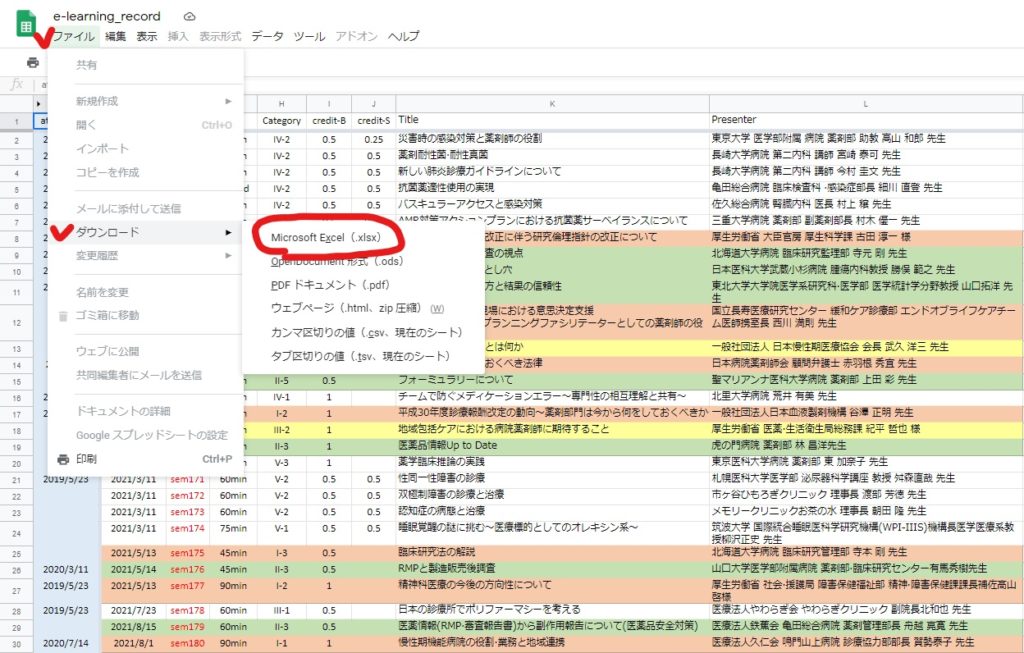
下の手順②みたいな、真っ白な画面が出てきても、間違いではありませんので、そのままダウンロードしてください。
手順②:ダウンロードしたエクセルファイルを開く
ダブルクリックするだけです。
最初に開いておいた方が、確実ではないかなと思います。

今回はシートが3枚あるので、左下のタブから「JSPHCS30」のタブを選んでおきます。
手順③:WEB開催会場へ行く
WEB学会の会場に入ります。
登録された方には、案内が行きますが、そもそものログイン画面にたどり着けないという方もいらっしゃったので、ちょっと細かく画像入れます。
公式サイトへアクセスする
第30回日本医療薬学会年会【2020年10月24日(土)~11月1日(日)WEB開催/インターネット上】
2020年10月24日(土)~11月1日(日)にインターネット上でWEB開催される第30回日本医療薬学会年会のWebサイトです。
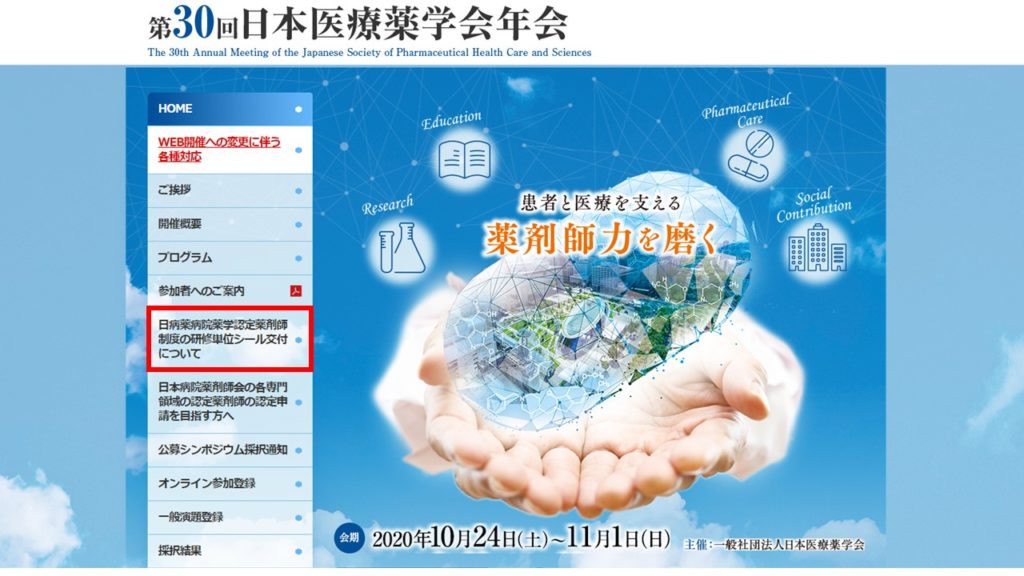
この画面には入り口がありません。
入り口はサイドバーにはなく、画面を下にスクロールした先にボタンがあります。
「WEB開催への参加はこちらから」をクリック
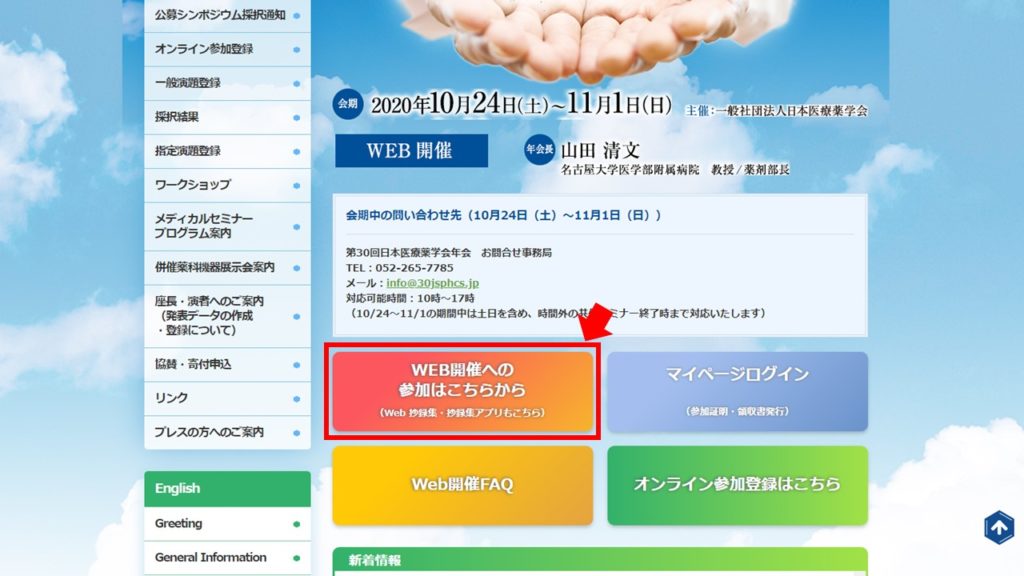
この矢印のやつです。
これをクリックします。
さらにもう一段、ゲートページあり
もう一度「WEB開催への参加はこちらから」をクリック
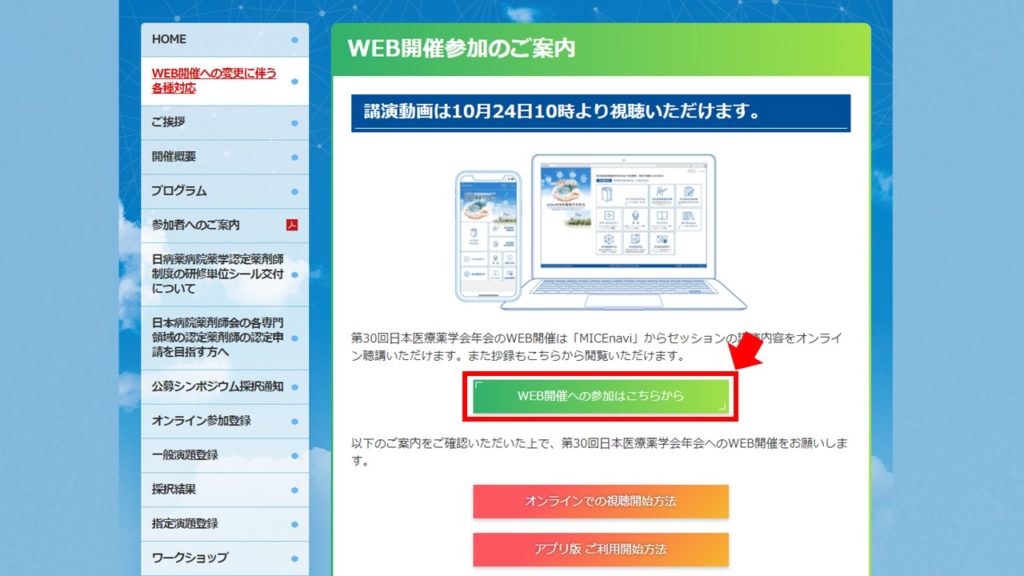
ここでようやく、WEB学会の本当のメニュー画面が現れます。
手順④:受講単位一覧のページへ行く
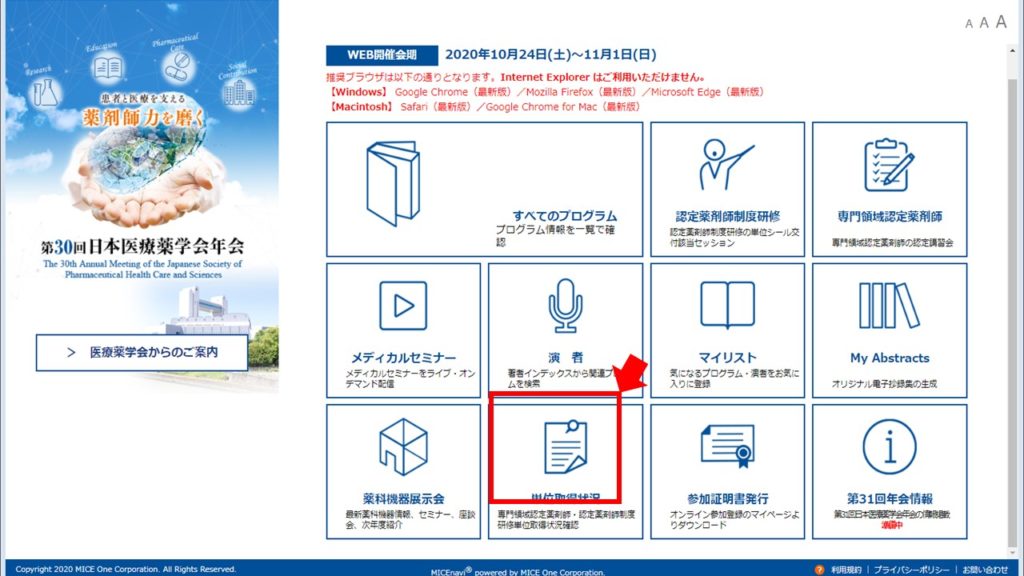
あ、すみません。
完全に赤枠がずれてしまってますが、このアイコン、このアイコンをクリックします。
「単位取得状況」のアイコンをクリック
今回は、受講の仕方ではなく、受講単位をエクセルで管理するっていうはなしなので、受講状況一覧へいきます。
するとこんな感じの画面になります。
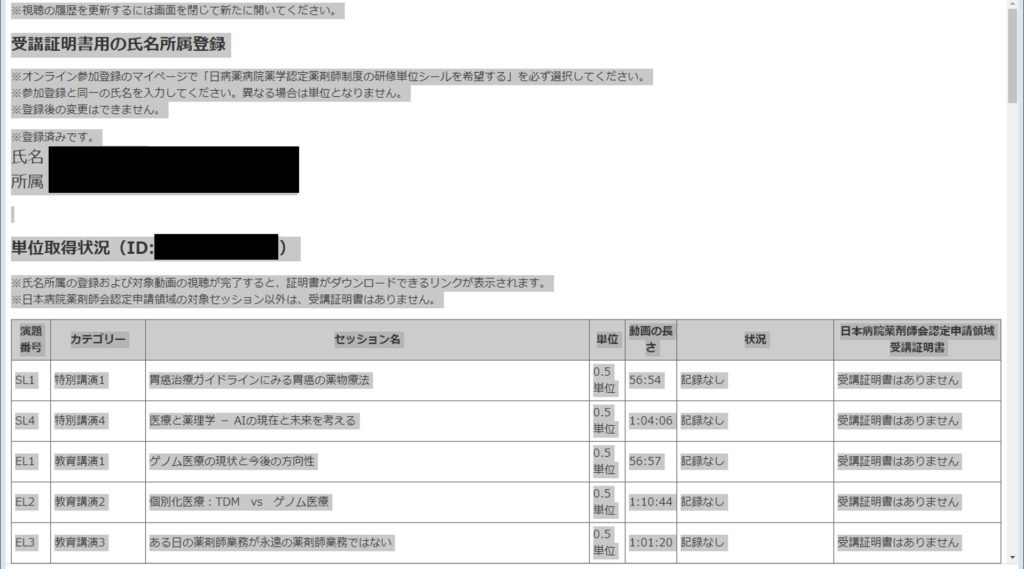
注(追記あり):
上の画像は、サイト公開当初のスクショで、当初の集計用スプレッドシートはこの画面をもとに作成しています。
しかし、数日前に少し変更があり、当初のスプレッドシートでは、データの貼りつけられる場所にズレが生じ、集計が正しくできないようになってしまいました。
現在(11月11日0時時点)では、↓このように朱書きが計3行追加されています。
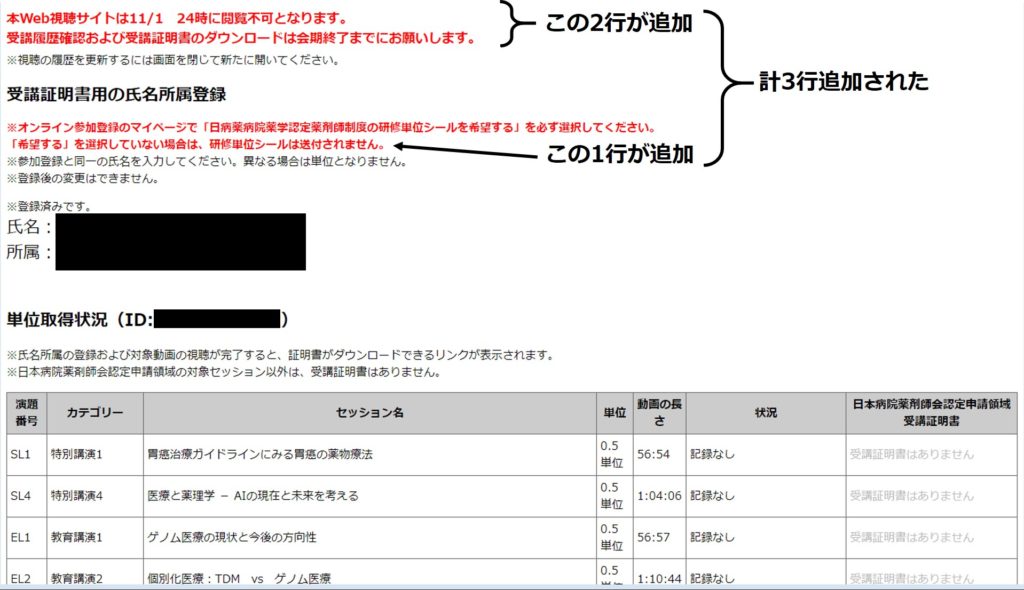
内容のコピー方法は変わらないのですが、使用するスプレッドシート(エクセルファイル)のバージョンは修正版のv2.2となりますのでご注意ください。
また、学会期間終了後に再度修正される可能性が十分に予測されますのでご注意ください(できるだけ対応しようとは思っています。)
手順⑤:このページの情報をコピーする
画面内のどこかをクリックしたら、「ctrl」+「A」で全選択
そして、「ctrl」+「C」でコピー
手順⑥:エクセルファイルの指定セルに貼りつけ
さきほど手順②で開いておいたエクセルファイルにコピーされた情報を貼りつけします。

深いことは考えず、シート「JSPHCS30」のセル「G1」を選択して「ctrl」+「V」を押してください。
コピーされた情報が、エクセルファイルに貼り付けられます。
(すみません、そこの画像はありません。)
注)とにかく、この貼る場所(シート「JSPHCS30」のセル「G1」)が重要で、これがずれると、すべての集計が無茶苦茶になります。
手順⑦:おそるおそる「total」シートを見てみる。

赤枠部分に集計値が入っていれば、OKです。
手順⑧:内容の更新:手順④~手順⑦を繰り返す
情報を貼り付けるセル:シート「JSPHCS30」のセル「G1」は、2回目以降黄色くないので、気を付けましょう。
こんなのが、それなりに使いこなせるだけでも、結構楽になれる
基本これ以外のいろいろなセミナー単位も、すべてこのシートの追加していけばいいだけです。
表計算のちょっとした仕組みや関数は、学会発表するときの集計や統計解析時に必要にもなりますし、断然楽ができるので、できた方がいいし、できるようになったほうがいいですよ。
薬剤師の皆さんは、あまりこういうビジネススキル的なものを教わる機会も少ないからなのか、あるいは、世代としてPCからスマホ・タブレットが中心のIT端末になっているからなのか、結構損している部分が大きいように思います。
今からでも、ちょっとした基本だけでも、学べるといいですね。
この記事の執筆者
なりゆき専門薬剤師(諸般事情により匿名)
現役の病院薬剤師(勤務歴20年)
複数の認定薬剤師・専門薬剤師を取得、活動歴あり
